Elementor Editor V4 offre agli utenti un approccio più efficiente e semplificato alla creazione di siti web. Sebbene V4 sia ancora in fase Alpha, puoi già iniziare a scoprire le sue nuove straordinarie funzionalità. Per ora, queste funzionalità funzionano insieme a Elementor Editor 3.x, quindi puoi creare una pagina web completa utilizzando elementi di entrambe le versioni.
Esempio: puoi aggiungere un elemento Titolo V4 all’area di lavoro e l’editor lo aggiungerà automaticamente a un contenitore Editor 3.x.
Warning
V4 è ancora in fase Alpha. Utilizza le funzionalità V4 solo per scopi di test e didattici e non per siti live.
Attiva le funzionalità V4
Attiva V4 dall’amministrazione di WP. Per utilizzare V4 devi:
- Esegui l’upgrade a Elementor 3.29 o versioni successive.
- Quando aderisci a V4, gli elementi nidificati, la barra superiore e i contenitori verranno attivati automaticamente, ma avrai comunque la possibilità di disabilitarli manualmente. Per i dettagli sull’attivazione e la disattivazione delle funzionalità, consulta Attiva le funzionalità sperimentali di Elementor.
Per attivare Elementor Editor V4:
- Installa e attiva Elementor Editor 3.29 o versioni successive. Per i dettagli, consulta Installa e attiva Elementor Core.
- Vai all’amministrazione di WP. Per i dettagli, consulta Accedi all’amministrazione di WP.

- Nel pannello a sinistra, vai a Elementor>Impostazioni.
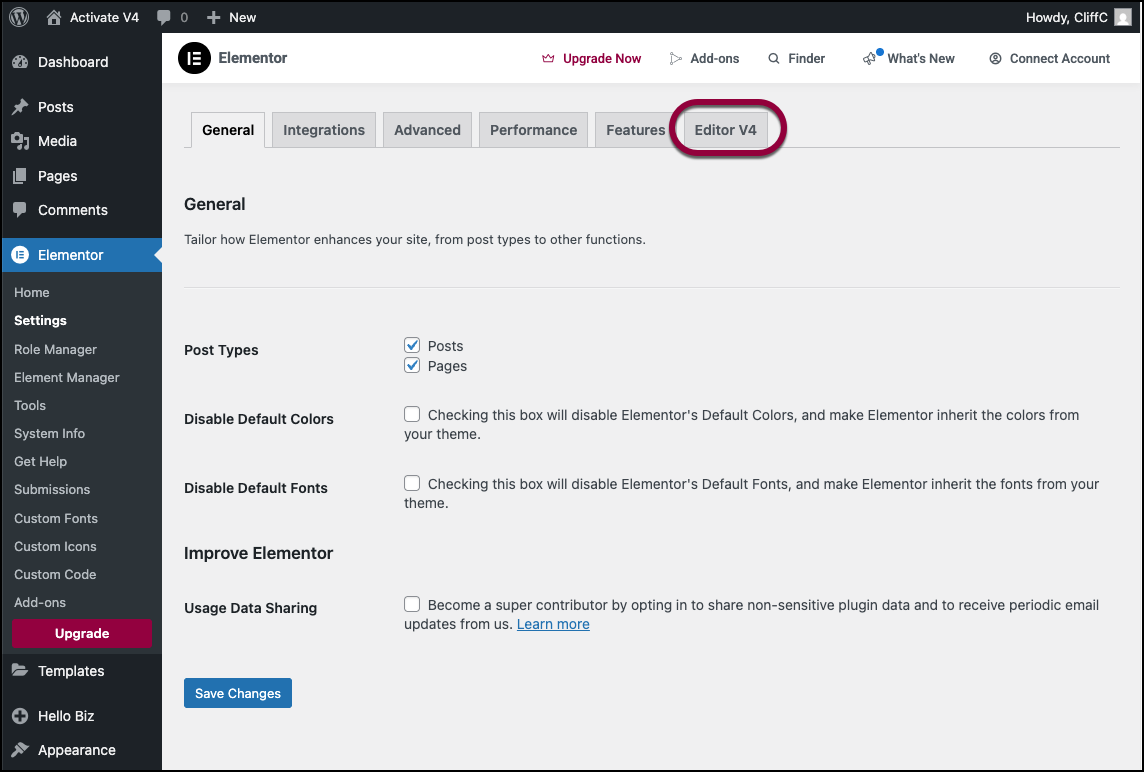
- Fai clic sulla scheda Editor V4 .
Si apre la finestra V4.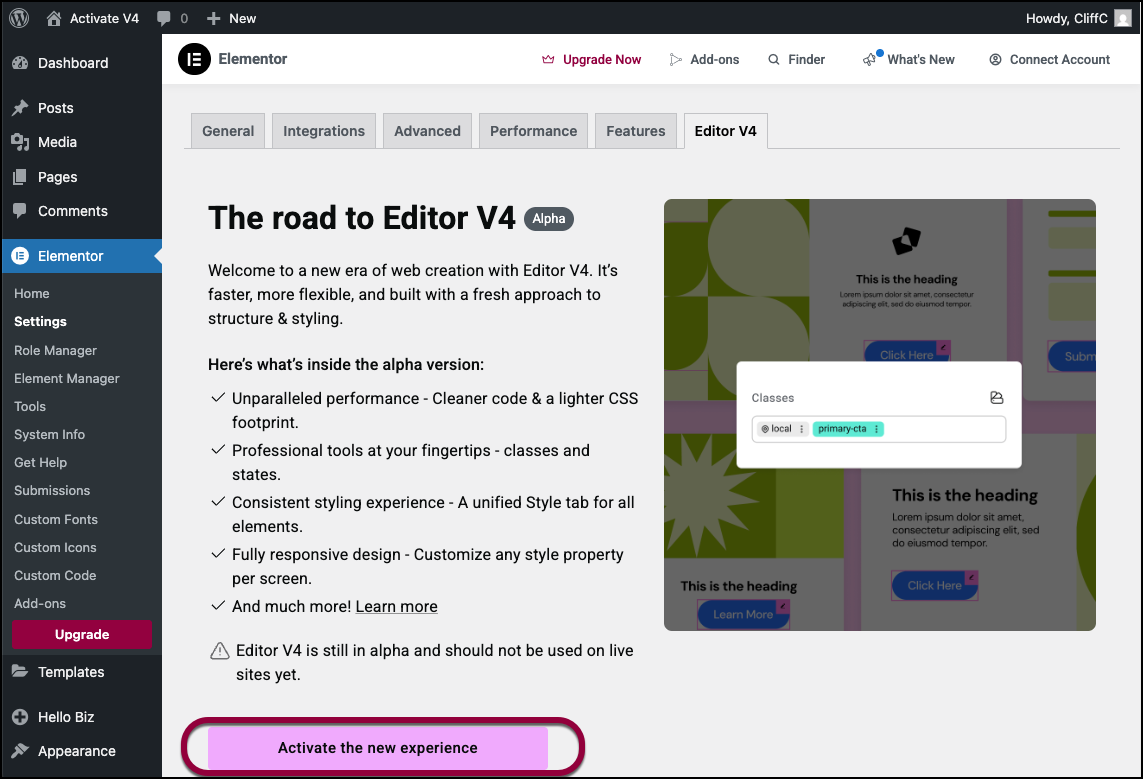
- Fai clic su Attiva la nuova esperienza.
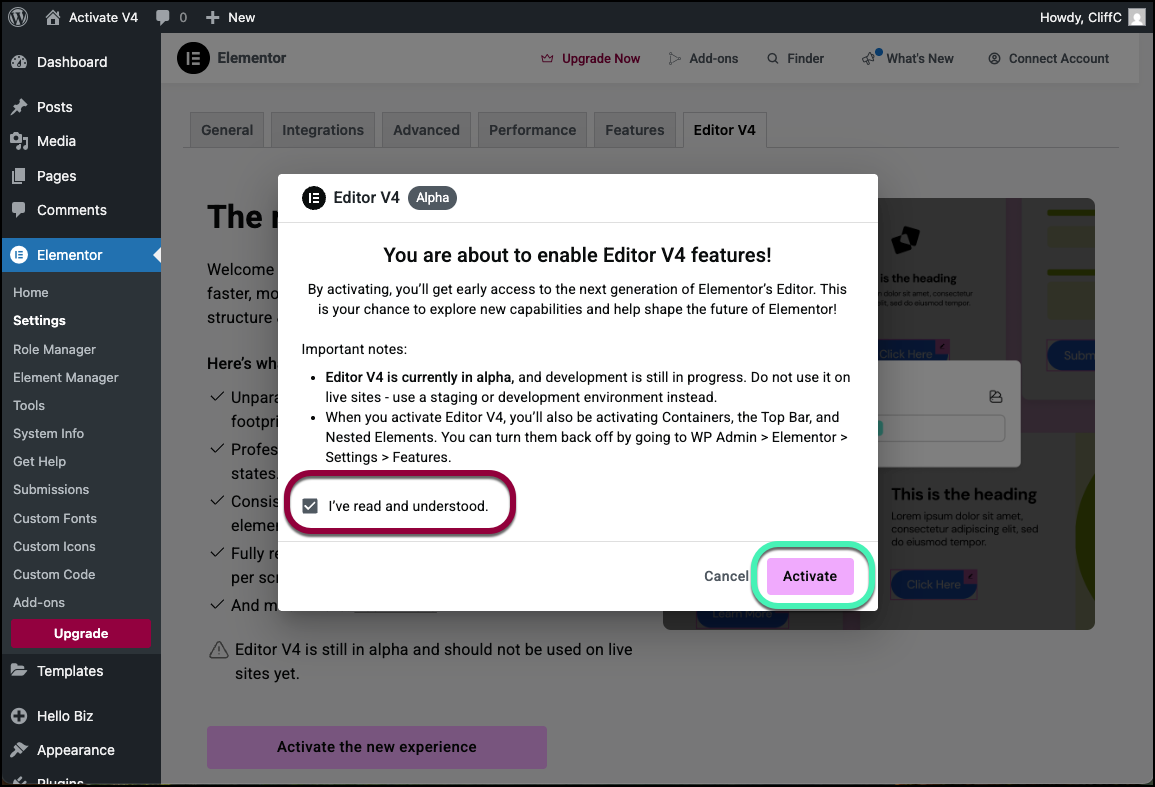
- Utilizza la casella di controllo per accettare i termini e le condizioni e fai clic su Attiva.
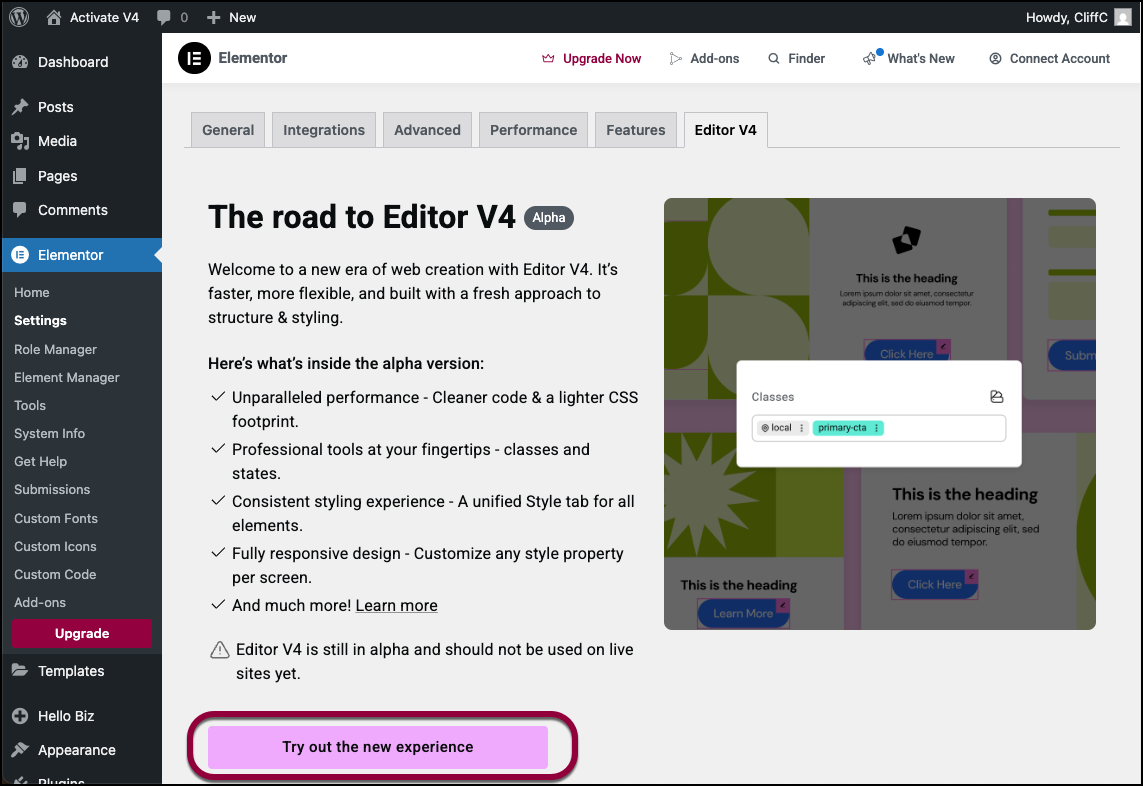
- Per aprire l’editor, fai clic su Prova la nuova esperienza.
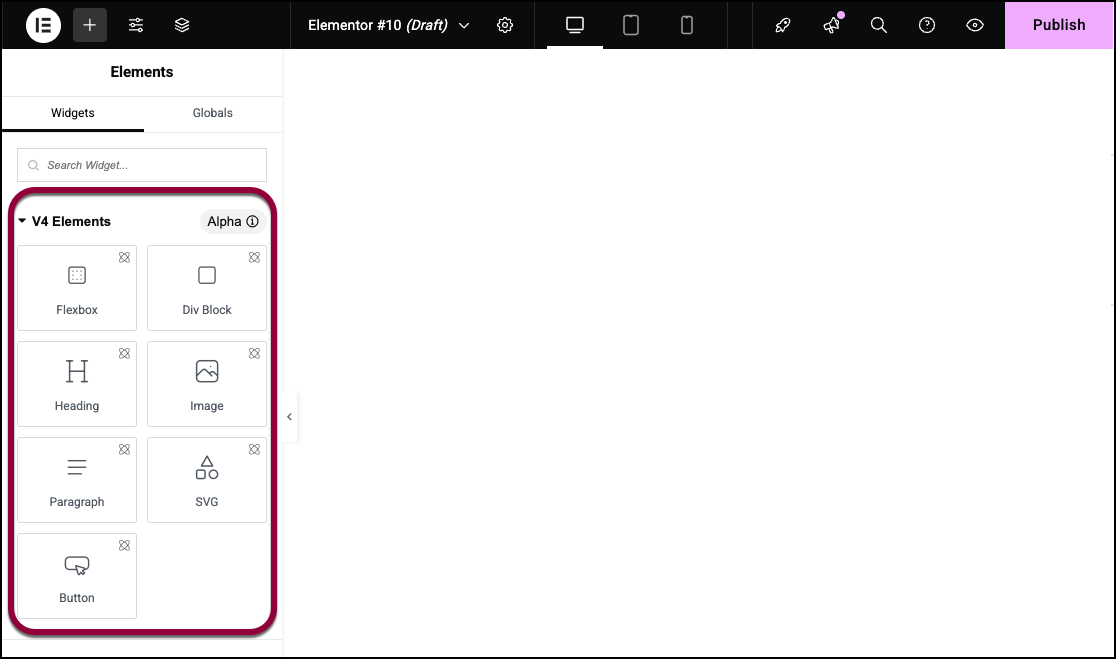
I nuovi elementi V4 vengono visualizzati nel pannello.
Per acquisire familiarità con le funzionalità V4, consulta Esplora le funzionalità V4.

